- В Microsoft Edge ще можете да навигирате до аудио настройките на браузъра с помощта на приложението за настройки на операционната система.
- Нулирането на разрешенията на браузъра често е полезно решение за възстановяване на звука в разделите.
- Преди да опитате някоя от поправките в статията, препоръчваме бързо рестартиране, за да дадете възможност на компютъра да се поправи сам.

Вие заслужавате по-добър браузър! 350 милиона души използват Opera ежедневно, пълноценно навигационно изживяване, което идва с различни вградени пакети, подобрено потребление на ресурси и страхотен дизайн.Ето какво може да направи Opera:
- Лесна миграция: използвайте помощника на Opera за прехвърляне на изходящи данни, като отметки, пароли и др.
- Оптимизирайте използването на ресурси: вашата RAM памет се използва по-ефективно от Chrome
- Подобрена поверителност: интегрирана безплатна и неограничена VPN
- Без реклами: вграденият Ad Blocker ускорява зареждането на страници и предпазва от копаене на данни
- Изтеглете Opera
Ще проучим проблема с липсата на звук в Microsoft Edge.
Но първо, заслужава да се отбележи, че Microsoft Edge се е развил от списък с браузъри на Microsoft, най-вече Internet Explorer 11. За ОС като Windows 10 и 11 той е най-съвместим и това увеличи неговата уместност през последните години.
Сред многото му страхотни функции е неговият механизъм за синхронизиране, който прави възможно да работите на различни устройства, без да пропускате нито едно нещо. Освен това, неговият потребителски интерфейс предлага много функции, които го правят привлекателен. Сред тях са неговите колекции, вертикални раздели и интелигентно копие.
Въпреки многобройните си полезни функции, точно като всяка модерна технология, тя не е лишена от недостатъците и случайната нужда от отстраняване на неизправности.
Нека сега насочим вниманието си към отстраняването на проблеми със звука в този браузър. Не забравяйте, че можете да коригирате общо Проблеми с Microsoft Edge в Windows 11 с няколко щраквания.
Как да намеря аудио настройки в Edge?
- На твоят Лента на задачите, щракнете с десния бутон върху иконата за сила на звука долу вдясно.

- От опциите изберете Отворете миксер за сила на звука.

- Под Приложения раздел от настройките на вашия миксер за сила на звука, трябва да видите настройките за Microsoft Edge браузър.

Тук ще можете да регулирате силата на звука, да задавате какви устройства се използват за различни звукови функции и др.
Въпреки че тези настройки ви дават известна гъвкавост, тук няма да можете да разрешите всеки проблем с Microsoft Edge.
Някои често срещани проблеми със звука, които потребителите са срещали, включват Аудио грешки в YouTube и грешки при изрязване на звука.
Как мога да поправя, че звукът ми не работи в Microsoft Edge?
1. Заглушаване на раздела
- Стартирайте Microsoft Edge.
- Отидете до YouTube и пуснете видеоклип (Или пуснете видео или аудио от всяка друга уеб услуга).
- Щракнете с десния бутон върху раздела с възпроизвежданото видео или аудио.

- Изберете Включване на раздела.

Това решение работи обикновено, ако този звук е причинен от преди това заглушен раздел. Това е и най-ефективният начин за превключване между раздели и определяне кои аудиозаписи слушате в определен момент. Тази корекция е ефективна, когато няма звук в YouTube, докато използвате Microsoft Edge.
2. Уверете се, че звукът на Edge не е заглушен
- На твоят Лента на задачите, щракнете с десния бутон върху иконата за сила на звука долу вдясно.

- От опциите изберете Отворете миксер за сила на звука.

- Под Приложения раздел от настройките на вашия миксер за сила на звука, трябва да видите настройките за Microsoft Edge браузър. Тук плъзнете плъзгача до 100 за максимална сила на звука.

Експертен съвет: Някои проблеми с компютъра са трудни за справяне, особено когато става въпрос за повредени хранилища или липсващи файлове на Windows. Ако имате проблеми с отстраняването на грешка, системата ви може да е частично повредена. Препоръчваме да инсталирате Restoro, инструмент, който ще сканира вашата машина и ще идентифицира каква е грешката.
Натисни тук да изтеглите и да започнете ремонта.
Това е полезен начин за увеличаване на силата на звука, ако Microsoft Edge звучи ниско. Също така е полезно с други устройства и ще работи, ако нямате звук в устройствата на Microsoft Edge Xbox one.
Когато силата на звука е на 0, това означава, че е напълно заглушен, а 100 означава, че е на максимум.
- Как да актуализирате Safari до най-новата версия на Windows 10 и 11
- Изтеглете и инсталирайте браузъра Safari на Windows 7
- Как да инсталирате разширението за акаунти на Safari на Windows 10/11
- Brave Browser срещу Chrome срещу Firefox: 2022 Сравнение в реалния свят
- 7 начина да поправите Silverlight, когато не работи [Ръководство за 2022 г.]
Докато Microsoft Edge се интегрира безпроблемно с Windows OS, ние обичаме да препоръчваме Opera. Този браузър е изключително здрав и се предлага с най-добрите опции за персонализиране.
Той е изграден на Chromium и включва много широка гама от разширения и плъгини. Ще можете да добавите почти всякакъв вид функционалност, като изберете правилните плъгини. Той също така включва потребителски интерфейс, който прави най-използваните ви функции много лесно достъпни.
⇒ Вземете Opera
3. Нулирайте разрешенията за вашия сайт
- Придвижете се до сайта, показващ този проблем, отляво на адресната лента, щракнете върху катинар и изберете опцията за Разрешения за този сайт.

- В горната част на списъка с разрешения в десния панел щракнете върху бутона за Нулиране на разрешенията.

- Проверете дали проблемът със звука на браузъра вече е разрешен.
Това решение е особено ефективно, когато проблемите със звука са специфични за някои уебсайтове. Той няма да разреши никакви проблеми със звука в Microsoft Teams, използвани в Edge, както и напукването на звука в Microsoft Edge.
Споделихме 3 надеждни начина за отстраняване на проблеми със звука в Microsoft Edge. Тези решения не са в определен ред и трябва да използвате това, което изглежда по-удобно за вас.
Накрая искаме да препоръчаме рестартиране на вашата система. Много дребни проблеми на вашия компютър могат да бъдат решени чрез просто рестартиране на компютъра. Този процес принуждава много упорити процеси да се затварят и нулират.
Ако продължавате да имате повече аудио предизвикателства, ще можете да ги разрешите, като приложите прости решения в това Проблеми със звука на браузъра Edge с YouTube ръководство.
 Все още имате проблеми?Поправете ги с този инструмент:
Все още имате проблеми?Поправете ги с този инструмент:
- Изтеглете този инструмент за ремонт на компютър оценен страхотно на TrustPilot.com (изтеглянето започва на тази страница).
- Щракнете върху Започни сканиране за да намерите проблеми с Windows, които биха могли да причинят проблеми с компютъра.
- Щракнете върху Поправи всичко за отстраняване на проблеми с патентовани технологии (Изключително отстъпка за нашите читатели).
Restoro е изтеглен от 0 читатели този месец.

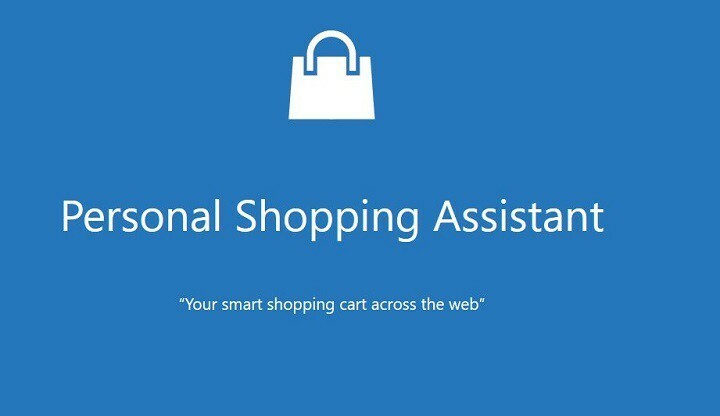
![10+ най-добри разширения на Microsoft Edge [Актуализиран списък]](/f/3814f189a89eb14b30cca79cdbf4fadc.jpg?width=300&height=460)